MAC电脑变卡变慢怎么办
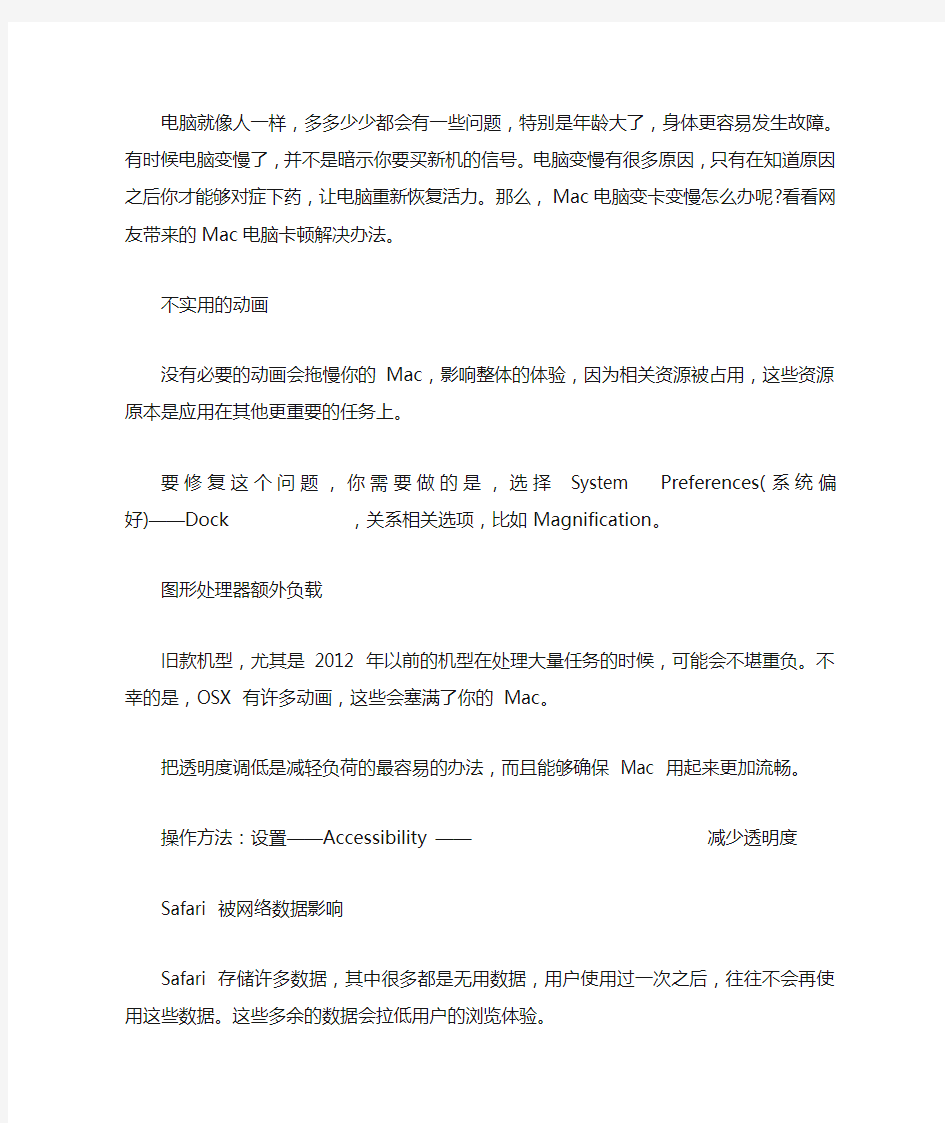
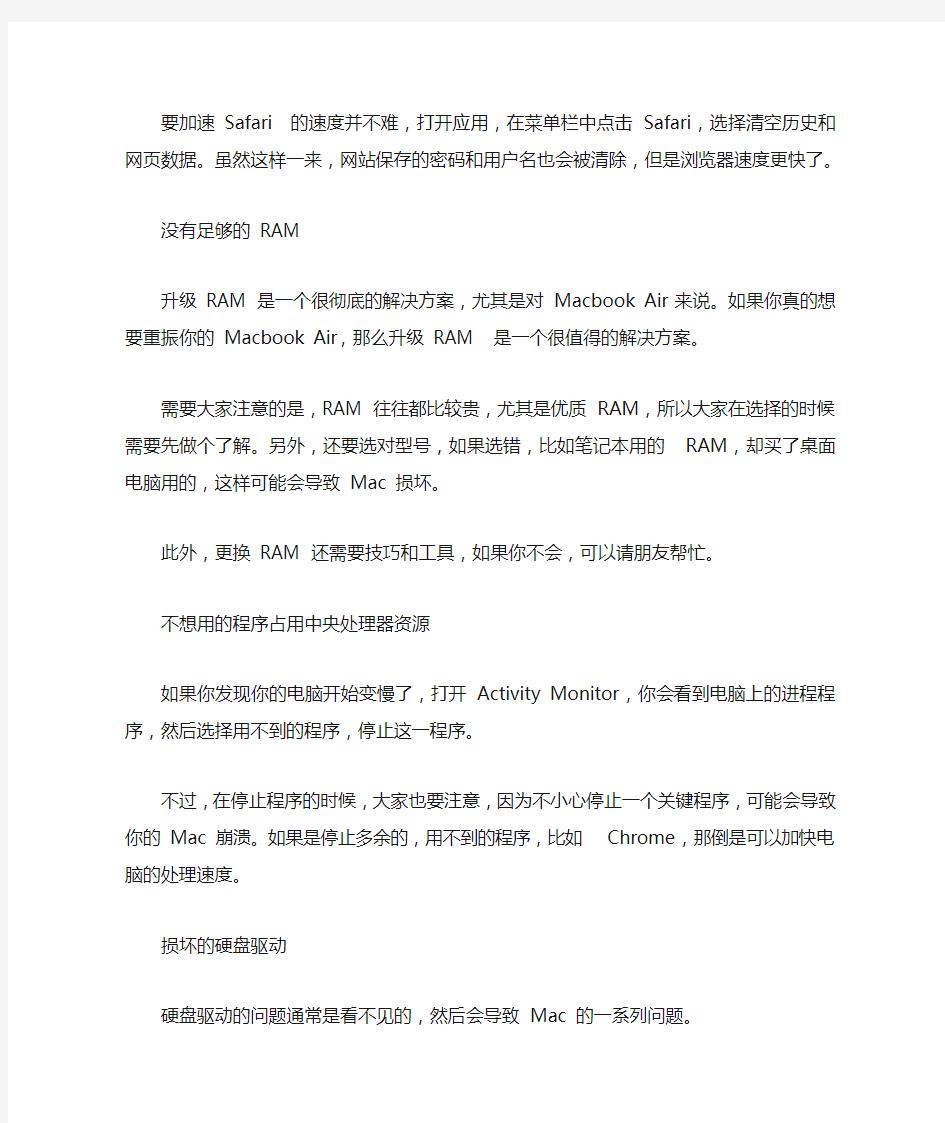
电脑就像人一样,多多少少都会有一些问题,特别是年龄大了,身体更容易发生故障。有时候电脑变慢了,并不是暗示你要买新机的信号。电脑变慢有很多原因,只有在知道原因之后你才能够对症下药,让电脑重新恢复活力。那么,Mac电脑变卡变慢怎么办呢?看看网友带来的Mac电脑卡顿解决办法。
不实用的动画
没有必要的动画会拖慢你的 Mac,影响整体的体验,因为相关资源被占用,这些资源原本是应用在其他更重要的任务上。
要修复这个问题,你需要做的是,选择System Preferences(系统偏好)——Dock,关系相关选项,比如Magnification。
图形处理器额外负载
旧款机型,尤其是 2012 年以前的机型在处理大量任务的时候,可能会不堪重负。不幸的是,OSX 有许多动画,这些会塞满了你的 Mac。
把透明度调低是减轻负荷的最容易的办法,而且能够确保 Mac 用起来更加流畅。
操作方法:设置——Accessibility ——减少透明度
Safari 被网络数据影响
Safari 存储许多数据,其中很多都是无用数据,用户使用过一次之后,往往不会再使用这些数据。这些多余的数据会拉低用户的浏览体验。
要加速 Safari 的速度并不难,打开应用,在菜单栏中点击Safari,选择清空历史和网页数据。虽然这样一来,网站保存的密码和用户名也会被清除,但是浏览器速度更快了。
没有足够的 RAM
升级 RAM 是一个很彻底的解决方案,尤其是对 Macbook Air 来说。如果你真的想要重振你的 Macbook Air,那么升级 RAM 是一个很值得的解决方案。
需要大家注意的是,RAM 往往都比较贵,尤其是优质 RAM,所以大家在选择的时候需要先做个了解。另外,还要选对型号,如果选错,比如笔记本用的 RAM,却买了桌面电脑用的,这样可能会导致 Mac 损坏。
此外,更换 RAM 还需要技巧和工具,如果你不会,可以请朋友帮忙。
不想用的程序占用中央处理器资源
如果你发现你的电脑开始变慢了,打开 Activity Monitor,你会看到电脑上的进程程序,然后选择用不到的程序,停止这一程序。
不过,在停止程序的时候,大家也要注意,因为不小心停止一个关键程序,可能会导致你的 Mac 崩溃。如果是停止多余的,用不到的程序,比如 Chrome,那倒是可以加快电脑的处理速度。
损坏的硬盘驱动
硬盘驱动的问题通常是看不见的,然后会导致 Mac 的一系列问题。
苹果有一个程序叫做Disk Utility,它可以浏览你的驱动,并检查是否出现问题。当它检测到严重问题时,Disk Utility 会给你提供处理的建议。
苹果支持页面上有一篇关于 Disk Utility 如何给你提供帮助的文章。
一台过于劳累的 Mac
电脑和人一样,也会疲于工作,给你的 Mac 放假几天也是好事。
如果你的 Mac 变慢了,你第一步就是需要重启大法。这和感冒了,第一步先喝热水一样。
过时的应用
使用过时的应用从来都不是明智的做法,让你的 Mac 保持快速最好的方法之一就是定期检查和安装软件更新。
OS X 10.6 版的 Mac App Store 可以很方便的帮助用户检查应用是否已经过时。 OS X 10.10 中的 Mac App Store 也可以看到更新。
虽然应用有新版本的时候,OS X 会提供通知,但有时候通知的时间不对,容易被用户忽略。
太多的登录账号
你 Mac 变慢的的其中一个原因是,可能用户有超过 10 个不同的程序自动加载。
解决方法如下:
设置——用户账户——登录项目——取消那些不需要在一开机使用就自动加载的程序。
或者也可以这样,在 Dock 上的应用右击,选择Options,然后取消选择Open at Login 即可。
不需要的应用
如果你的 Mac 有点年纪了,硬盘驱动也有点老旧,那么你应该考虑删除一些占空间的应用。
由于旋转硬盘的机制,应用占据的空间如果能够被腾出来,那么电脑的速度将会加快许多。
删除应用的方法:Finder;应用程序;将应用移除到垃圾桶。请注意,不要把重要的应用移除。
不使用的插件
有一些插件即使不使用,它也会在后台默默运行,占用有价值的资源。
如果你需要关闭或者删除这些插件,请前往插件面板,关闭或者移除插件,释放被占用的资源。
我们上面介绍的方法适用于你的 Macbook 使用 2 年多,但是已经出现变慢的迹象的时候使用。如果你手中的Macbook已经使用多年,希望换一台新的 Macbook 获得最新鲜快速的体验,那么你也可以购买新款Macbook。或者也可以考虑入手苹果最新发布的 iPad Pro,它是一款混合产品,可同时满足用户休闲娱乐和商务办公的需求。拆卸键盘之后,iPad Pro 可以充当大屏幕平板使用。装上键盘之后,它就变成一款能力与 Macbook 比肩的笔记本,无论你是编辑 4K 视频,设计演示文稿,还是管理企业事务,它都能帮你轻松完成。
解决电脑开机运行速度慢的8个妙招
解决电脑开机运行速度慢的8个妙招 1、电脑桌面上的东西越少越好,我的电脑桌面上就只有“我的电脑”和“回收站”。东西多了占系统资源。虽然在桌面上方便些,但是是要付出占用系统资源和牺牲速度的代价。解决办法是,将桌面上快捷方式都删了,因为在“开始”菜单和“程序”栏里都有。将不是快捷方式的其他文件都移到D盘或E盘,不要放在C盘。C盘只放WINDOWS的文件和一些程序安装必须安装在C盘的,其他一律不要放在C盘,放在D盘或E盘。 2、右键单击“我的电脑”,选择“属性”,再选择“性能”,单击左面“文件系统”,有一个“此计算机的主要用途(T)”选项,下拉那个箭头,将“台式机”改为“网络服务器”,然后确定。再选择右面的“虚拟内存”,选择“用户自己指定虚拟内存设置(M)”,然后将最大值和最小值都改为你电脑内存的数值乘以2,比如是128兆内存,则设置为“256”,然后确定,不用理会显示的提示,确定以后需要重新启动。 3、打开“我的电脑”,打开C盘,有一个Windows文件夹,打开它,找到一个“Temp文件夹”,把里面的文件全部删除,(需要事先关闭其他应用程序)。在“Temp文件夹”旁边有个“Temporary Internet Files文件夹”,打开,把里面的内容全部删除。一定注意啊,“Temp文件夹”和“Temporary Internet Files 文件夹”不要也删了,是删文件夹里面的所有东西。切记!!!这样的操作最好一个月进行一次。 4、将电脑屏幕最下面的一行东西,只留下杀毒软件的实时监控图标和最左面的“开始”,其他的全部删除,因为占系统资源,而且有很多东西根本不用。即使用的在“开始”菜单里也全有。可以将最常用的软件的快捷方式添加在开始
笔记本电脑开机慢解决方法
笔记本电脑开机慢,相信不少朋友们都有点费解。是不是笔记本电脑中毒了?是不是本本系统垃圾太多了?还是本本系统没有安装好?笔记本电脑开机 慢怎么办? 首先要说一下的是,如果笔记本电脑使用过程中正常,而开机有些稍慢的话,请不要太在意苛求笔记本的开机时间快慢问题。 现在360安全卫士,金山卫士,QQ电脑管家等软件都能显示笔记本电脑的开机时间。细心的朋友会发现,如果同时安装了360安全卫士和QQ电脑管家会发现它们显示的开机时间都不同,360安全卫士显示的启动时间明显要长一些。这是由于360安全卫士和QQ电脑管家所计算开机时间的方法不一样。360安全卫士计算的是当你系统开机到所有软件启动后的时间,而QQ电脑管家计算则是开机到进入系统的时间。如果笔记本启动时间偏差不大的话,请朋友们不要太在意。 那么当笔记本电脑开机时间超过你一定的等待时间的话,可以试着下面的方法来解决一下问题。 1、清理过多的开机启动程序(推荐) 点击开始菜单→运行→输入“msconfig”→确定→启动→把所有的钩去掉,只留下ctfmon(输入法)和杀毒软件程序即可。 不会手动清理的朋友可以用辅助软件来清理就行了。例如:360安全卫士本身带的开机加速来解决。 考虑到笔记本电脑常常会安装一些开机后需要启动的软件,例如:银行网盾,手写板,笔记自带的辅助软件,建议朋友们还是用辅助软件来清理开机启动的程序。 2、关闭网卡启动,设置硬盘为第一启动项(推荐) 此步骤仅对笔记本电脑开启了网卡启动的朋友推荐改回来。不会操作的朋友不要进CMOS随便修改。由于各型号的笔记本设置不同,这里就不做多介绍。如果没有用无线网卡的朋友可以暂时性关闭无线网卡,这样对笔记本电脑开机加速也是比较明显的。 3、优化系统启动服务(推荐) 右击我的电脑→管理→服务和应用程序→服务→将不需要的服务停用 并改成手动或者已禁用。
电脑启动慢的原因及解决方法
电脑速度慢 对于关机慢的解释: 1.开始运行msconfig回车,启动,勾选杀毒软件,防火墙,输入法ctfmon三个其他的勾都去掉,确定,关闭,重起电脑看看 2.下载关机加速补丁,然后直接导入注册表在XP中关机时,系统会发送消息到运行程序和远程服务器,告诉它们系统要关闭,并等待接到回应后系统才开始关机。加快关机速度,可以先设置自动结束任务,首先找到HKEY_CURRENT_USER\Control Panel\Desktop,把AutoEndTasks的键值设置为1;然后在该分支下有个“HungAppTimeout”,把它的值改为“4000 (或更少),默认为50000;最后再找到HKEY_LOCAL_MACHINE\ System\CurrentControlSetControl\,同样把WaitToKillServiceTimeout设置为“4000”;通过这样设置关机速度明显快了不少。 一、bios的优化设置 在bios设置的首页我们进入“advanced bios features”选项,将光标移到“frist boot device”选项,按“pageup”和“pagedown”进行选择,默认值为“floppy”,这表示启动时系统会先从软驱里读取启动信息,这样做会加长机器的启动时间,减短软驱的寿命。所以我们要选“hdd-0”直接从硬盘启动,这样启动就快上好几秒。另外,对于bios设置中的“above 1mbmemorytest”建议选“disabled”,对于“quickpoweronselftest”建议选择enabled。 在“advanced chipset features”项中的设置对机子的加速影响非常大,请大家多加留意。将“bank 0/1 dram timing”从“8ns/10ns”改为“fast”或“turbo”。“turbo”比“fast”快,但不太稳定,建议选“fast”。如果记忆体质量好可以选“turbo”试试,不稳定可以改回“fast”。 对于内存品质好的内存条建议在“sdram cas latency”选项中设置为“2”,这样可以加快速度哦。 较新的主板都支持agp4x,如果你的显卡也支持agp4x,那么就在“agp-4xmode”处将这项激活,即选为“enabled”,这才会更好的发挥显卡的能力,加快系统启动速度。 二、启动dma方式,提高硬盘速度 采用udma/33、66、100技术的硬盘最高传输速率是33mb/s、66mb/s、100mb/s,从理论上来说是ide硬盘(这里是指pio mode4 模式,其传输率是16.6mb/s)传输速率的3~6倍,但是在windows里面缺省设置中,dma却是被禁用的,所以我们必须将它打开。 具体方法是:打开“控制面板→系统→设备管理器”窗口,展开“磁盘驱动器”分支,双击udma 硬盘的图标,进入“属性→设置→选项”,在“dma”项前面“√”,然后按确定,关闭所有对话框,重启计算机即可。 三、去掉windows的开机标志 首先你要打开“开始”→“设置”→“活页夹选项”,从“查看”标签里的“高级设置”列表框中勾选“显示所有文件”。然后打开c盘,找到msdos.sys这个文件,并取消它的“只读”属性,打开它,在“option”段落下,加上一行语句:logo=0,这样windows的开机图案就不会被加载运行,开机时间也可以缩短3秒钟。
电脑启动速度太慢的原因及处理办法
电脑启动速度太慢的原因及处理办法 一、设置篇 1、设定虚拟内存 硬盘中有一个很宠大的数据交换文件,它是系统预留给虚拟内存作暂存的地方,很多应用程序都经常会使用到,所以系统需要经常对主存储器作大量的数据存取,因此存取这个档案的速度便构成影响计算机快慢的非常重要因素!一般Windows预设的是由系统自行管理虚拟内存,它会因应不同程序所需而自动调校交换档的大小,但这样的变大缩小会给系统带来额外的负担,令系统运作变慢!有见及此,用户最好自定虚拟内存的最小值和最大值,避免经常变换大小。要设定虚拟内存,在“我的电脑”上按右键选择“属性”,在“高级”选项里的“效能”的对话框中,对“虚拟内存”进行设置。 3、检查应用软件或者驱动程序 有些程序在电脑系统启动会时使系统变慢。如果要是否是这方面的原因,我们可以从“安全模式”启动。因为这是原始启动,“安全模式”运行的要比正常运行时要慢。但是,如果你用“安全模式”启动发现电脑启动速度比正常启动时速度要快,那可能某个程序是导致系统启动速度变慢的原因。 4、桌面图标太多会惹祸 桌面上有太多图标也会降低系统启动速度。Windows每次启动并显示桌面时,都需要逐个查找桌面快捷方式的图标并加载它们,图标越多,所花费的时间当然就越多。同时有些杀毒软件提供了系统启动扫描功能,这将会耗费非常多的时间,其实如果你已经打开了杀毒软件的实时监视功能,那么启动时扫描系统就显得有些多余,还是将这项功能禁止吧!建议大家将不常用的桌面图标放到一个专门的文件夹中或者干脆删除! 5、ADSL导致的系统启动变慢 默认情况下Windows XP在启动时会对网卡等网络设备进行自检,如果发现网卡的IP地址等未配置好就会对其进行设置,这可能是导致系统启动变慢的真正原因。这时我们可以打开“本地连接”属性菜单,双击“常规”项中的“Internet协议”打开“TCP/IP属性”菜单。将网卡的IP地址配置为一个在公网(默认的网关是192.168.1.1)中尚未使用的数值如
为什么开机很慢的8个原因
为什么开机很慢的8个原因 1.USB硬盘和扫描仪等设备 如果电脑安装了扫描仪等设备,或在启动时已经连接了USB硬盘,那么不妨试试先将它们断开,看看启动速度是不是有变化。一般来说,由于USB接口速度较慢,因此相应设备会对电脑启动速度有较明显的影响,应该尽量在启动后再连接USB设备。如果没有USB设备,那么建议直接在BIOS设置中将USB功能关闭。 提示:由于Windows 启动时会对各个驱动器(包括光驱)进行检测,因此如果光驱中放置了光盘,也会延长电脑的启动时间。 2.令人心烦的网卡 如果设置不当,网卡也会明显影响系统启动速度,如果你的电脑用不着网卡,那就直接将网卡拔掉,以免影响系统启动速度。 如果你的电脑连接在局域网内,安装好网卡驱动程序后,默认情况下系统会自动通过DHCP来获得IP地址,但大多数公司的局域网并没有DHCP服务器,因此如果用户设置成“自动获得IP地址”,系统在启动时就会不断在网络中搜索DHCP 服务器,直到获得IP 地址或超时,自然就影响了启动时间,因此局域网用户最好为自己的电脑指定固定IP地址。 3.文件和打印机共享 有些安装了Windows XP专业版的电脑也会出现启动非常慢的问题,甚至达到了1分40秒之多!系统似乎死机了,登录系统后,桌面也不出现,电脑就像停止反应,1分钟后才能正常使用。这是由于使用了Bootvis.exe 程序后,其中的Mrxsmb.dll文件为电脑启动添加了67秒的时间! 要解决这个问题,只要停止共享文件夹和打印机即可:选择“开始→设置→网络和拨号连接”,右击“本地连接”,选择“属性”,在打开的窗口中取消“此连接使用下列选定的组件”下的“Microsoft网络的文件和打印机共享”前的复选框,重启电脑即可。 提示:微软已经对Bootvis.exe文件进行了多次升级,而且它确实对Windows XP 的启动速度有很大帮助,建议大家到 https://www.360docs.net/doc/c014884471.html,/whdc/hwdev/platform/performance/fastboot/default. mspx下载该工具。 4.断开不用的网络驱动器
win7启动慢解决方法8个方法
大家都希望电脑一开机就可以立即进入Windows系统而不用等待,但由于种种原因常常未能如愿,甚至一开机就死机的情况也时有发生。其实有些时候Windows启动速度缓慢并不是它本身的问题,而是一些设备或软件造成的,看看下面拖慢系统启动的8个原因,再查一查你的电脑是不是也存在类似问题! 1.USB硬盘和扫描仪等设备 如果电脑安装了扫描仪等设备,或在启动时已经连接了USB硬盘,那么不妨试试先将它们断开,看看启动速度是不是有变化。一般来说,由于USB接口速度较慢,因此相应设备会对电脑启动速度有较明显的影响,应该尽量在启动后再连接USB设备。如果没有USB设备,那么建议直接在BIOS设置中将USB功能关闭。 提示:由于Windows启动时会对各个驱动器(包括光驱)进行检测,因此如果光驱中放置了光盘,也会延长电脑的启动时间。 2.断开不用的网络驱动器 为了消除或减少Windows必须重新建立的网络连接数目,建议将一些不需要使用的网络驱动器断开,也就是进入“我的电脑”,右击已经建立映射的网络驱动器,选择“断开”即可。 3.文件和打印机共享 有些安装了WindowsXP专业版的电脑也会出现启动非常慢的问题,甚至达到了1分40秒之多!系统似乎死机了,登录系统后,桌面也不出现,电脑就像停止反应,1分钟后才能正常使用。这是由于使用了Bootvis.exe程序后,其中的Mrxsmb.dll文件为电脑启动添加了67秒的时间! 要解决这个问题,只要停止共享文件夹和打印机即可:选择“开始→设置→网络和拨号连接”,右击“本地连接”,选择“属性”,在打开的窗口中取消“此连接使用下列选定的组件”下的“Microsoft网络的文件和打印机共享”前的复选框,重启电脑即可。 提示:微软已经对Bootvis.exe文件进行了多次升级,而且它确实对WindowsXP的启动速度有很大帮助,建议大家到 https://www.360docs.net/doc/c014884471.html,/whdc/hwdev/platform/performance/fastboot/default.mspx 下载该工具。 4.令人心烦的网卡 如果设置不当,网卡也会明显影响系统启动速度,如果你的电脑用不着网卡,那就直接将网卡拔掉,以免影响系统启动速度。 如果你的电脑连接在局域网内,安装好网卡驱动程序后,默认情况下系统会自动通过DHCP来获得IP地址,但大多数公司的局域网并没有DHCP服务器,因此如果用户设置成“自
电脑变慢变卡的所有解决方案
电脑变慢了很卡,怎么办? ◆一、系统优化设置 ◆1、系统常规优化 1)关闭系统属性中的特效,这可是简单有效的提速良方。点击开始→控制面板→系统→高级→性能→设置→在视觉效果中,设置为调整为最佳性能→确定即可。 2)“我的电脑”-“属性”-“高级”-“错误报告”-选择“禁用错误汇报”。 3)再点“启动和故障恢复”-“设置”,将“将事件写入系统日志”、“发送管理警报”、“自动重新启动”这三项的勾去掉。再将下面的“写入调试信息”设置为“无”。 4)“我的电脑”-“属性”-“高级”-“性能”-“设置”-“高级”,将虚拟内存值设为物理内存的2.5倍,将初始大小和最大值值设为一样(比如你的内存是256M,你可以设置为640M),并将虚拟内存设置在系统盘外(注意:当移动好后要将原来的文件删除)。5)将“我的文档”文件夹转到其他分区:右击“我的文档”-“属性“-“移动”,设置到系统盘以外的分区即可。 6)将IE临时文件夹转到其他分区:打开IE浏览器,选择“工具“-“internet选项”-“常规”-“设置”-“移动文件夹”,设置设置到系统盘以外的分区即可。 ◆2、加速XP的开、关机 1)首先,打开“系统属性”点“高级”选项卡,在“启动和故障恢复”区里打开“设置”,去掉“系统启动”区里的两个√,如果是多系统的用户保留“显示操作系统列表的时间”的√。再点“编辑”确定启动项的附加属性为/fastdetect而不要改为/nodetect,先不要加/noguiboot属性,因为后面还要用到guiboot。 2)接下来这一步很关键,在“系统属性”里打开“硬件”选项卡,打开“设备管理器”,展开“IDEATA/ATAPI控制器”,双击打开“次要IDE通道”属性,点“高级设置”选项卡,把设备1和2的传送模式改为“DMA(若可用)”,设备类型如果可以选择“无”就选为“无”,点确定完成设置。同样的方法设置“主要IDE通道”。 3)设置预读改善开机速度,打开注册表,找到HKEY_LOCAL_MACHINE/SYSTEM/CurrentControlSet/Control/Session Manager/MemoryManagement/PrefetchParameters,右边窗口将EnablePrefetcher的数值更改为1(0-禁用预读,1-预读应用程序,2-系统启动预读,3-前两者皆预读)。电脑是PIII 800MHz 以上的可以尝试将数值更改为4或5。 4)顺便把关机也加速一下吧。打开注册表(开始-运行-regedit),单击“我的电脑”打开“编辑”菜单的“查找”,输入AutoEndTasks,点“查找下一个”。双击打开找到的结果修改“数值数据”为1(此项是让系统自动关闭停止响应的程序)。然后在AutoEndTasks的下面找到HungAppTimeout(将其“数值数据”设为2000或者更小,推荐设为200),再找到WaitToKillAppTimeout(将其“数值数据”设为2000或者更小,推荐设为1000)。在这里顺便也把菜单延迟的时间修改一下,在AutoEndTasks的下面找到MenuShowDelay,数值是以毫秒为单位,如果想去掉菜单延迟就设为0。修改后点“编辑”菜单,打开“查找下一个”(快捷键F3),继续查找,把找到的结果都安照上一步的方法修改(注意:数值要对应相同)。5)用上面的方法找到WaitToKillServiceTimeout并设置数值与WaitToKillAppTimeout相同。6)享受了极速重启的乐趣后我们再进一步加速一下启动的速度,打开“系统属性”-“高级”-“启动和故障恢复”设置,打开“系统启动”区的编辑,在fastdetect的后面加上/noguiboot,这样在启动的时候就不会再显示滚动条。如果你非常喜欢这个滚动条的显示这一步就不用做了。
电脑反应速度慢的原因及解决方法
电脑反应速度慢的原因及解决方法 电脑反应速度慢的几大原因:(1)在开机时加载太多程序电脑在启动的过程中,除了会启动相应的驱动程序外,还会启动一些应用软件,这些应用软件我们称为随即启动程序。随机启动程序不但拖慢开机时的速度,而且更快地消耗计算机资源以及内存,一般来说,如果想删除随机启动程序,可去“启动”清单中删除,但如果想详细些,例如是QQ、MSN之类的软件,是不能在“启动”清单中删除的,要去“附属应用程序”,然后去“系统工具”,再去“系统信息”,进去后,按上方工具列的“工具”,再按“系统组态编辑程序”,进去后,在“启动”的对话框中,就会详细列出在启动电脑时加载的随机启动程序了!XP系统你也可以在“运行”是输入Msconfig调用“系统配置实用程序”才终止系统随机启动程序,2000系统需要从XP中复制msconfig程序。(2 )桌面图标太多会惹祸,桌面上有太多图标也会降低系统启动速度。很多用户都希光将各种软件或者游戏的快捷方式放在桌面上,使用时十分方便,其实这样一来会使得系统启动变慢很多。由于Windows每次启动并显示桌面时,都需要逐个查找桌面快捷方式的图标并加载它们,图标越多,所花费的时间当然就越多。 (3)同时有些杀毒软件提供了系统启动扫描功能,这将会耗费非常多的时间,其实如果你已经打开了杀毒软件的实时监视功能,那么启动时扫描系统就显得有些多余,还是将这项功能禁止吧!建议大家将不常用的桌面图标放到一个专门的文件夹中或者干脆删除!把
Windows变得更苗条与DOS系统相比,Windows过于庞大,而且随着你每天的操作,安装新软件、删除一些软件之后它加载运行DLL 文件仍然会存在,因而随着使用日久,Windows的启动和退出时需要加载的DLL动态链接库文件越来越大,自然系统运行速度也就越来越慢了。这时我们就需要使用一些彻底删除DLL的程序,它们可以使Windows恢复苗条的身材。建议极品玩家们最好每隔两个月就重新安装一遍Windows,这很有效。 (4)桌面上不要摆放桌布和关闭activedesktop 不知大家有否留意到,我们平时一直摆放在桌面的壁纸,其实是很浪费计算机资源的!不但如此,而且还拖慢计算机在执行应用程序时的速度!本想美化桌面,但又拖慢计算机的速度,在这时,你是否会有一种"不知怎样"的感觉呢?还有一点,不知大家有否试过,就是当开启壁纸时,每逢关闭一个放到最大的窗口时,窗口总是会由上而下、慢慢、慢慢地落,如果有这种情况出现,你必须关闭壁纸!方法是:在桌面上按鼠标右键,再按内容,然后在“背景”的对话框中,选“无”,建议在“外观”的对话框中,在桌面预设的青绿色,改为黑色……至于关闭activedesktop,即关闭从桌面上的web画面,例如在桌面上按鼠标右键,再按内容,然后在“背景”的对话框中,有一幅壁纸布,名为windows98,那副就是web画面了! (5)删除一些不必要的字体系统运行得慢的其中一个原因,就是字体多少的关系。安装的字体越多,就占用越多的内存,从而拖慢计算机的速度!所以我们要删除一些不必要的字体。要删除一些不必要的
电脑开机自检很慢的解决办法大全
电脑开机自检很慢,如何解决? 一、清理磁盘和整理磁盘碎片。 1、在我的电脑窗口,右击要清理的盘符—“属性”—“清理磁盘”--勾选要删除的文件--确定--是。 2、清除临时文件,开始—运行—输入%temp% --确定。 3、用优化大师或超级兔子清理注册表和垃圾文件。 4、整理磁盘碎片--开始--所有程序--附件--系统工具--磁盘碎片整理程序--选定C--分析--碎片整理。 二、用优化大师或超级兔子优化电脑。 三、优化BIOS设置。 1、进BIOS将默认设置改为优化设置。开启计算机或重新启动计算机后,在屏幕显示“CD……”时,按下“Del”键就可以进入BIOS的设置界面,在打开的界面中找到LOAD OPRIMUM SETTINGS(载入主板BIOS出厂设置),这是出厂的BIOS的优化置。有的是LOAD HIGH PERFORMANCE DEFAULTS (高性能缺省值),此选项用来载入BIOS优化设置。用键盘方向键选定优化值后按ESC键,按F10,Y,回车,或选SA VE&EXIT SETUP(储存并退出设置),按Y键,回车,保存已经更改的设置并退出BIOS设置。 2、关闭软驱。重启,按Del进BIOS找到BIOS FEA TURES SETUP,选定,回车打开BIOS FEA TURES SETUP界面,将D rive A : 后边的1.44m 3.5in,改为None(关闭),按Esc键返回主界面,保存退出。 3、关闭开机软驱检测功能。启动电脑,按Del键进入BIOS设置主界面,找到Advanced Bios Features (高级BIOS参数设置)按回车,在界面中将“Boot Up Floppy Seek(开机软驱检测)”设置为“Disabled”,按Esc键返回主界面,保存退出。 4、打开快速启动自检功能启动电脑,按Del键,进入BIOS设置主界面,选择“Advanced BIOS Features”(高级BIOS设置功能)设置项,按回车键,在界面中将“Quick Power On Self Test”(快速开机自检功能)项,设置为“Enabled”(允许)。保存退出。 5、将硬盘设为第一启动。重启,按Del进BIOS,找到Advanced Bios Features(高级BIOS参数设置)按回车在界面中将First Boot Device 设为HDD-O(硬盘启动),保存退出。 四、升级优化显卡、声卡、网卡等驱动程序。 五、优化电脑设置。 1、禁用闲置的IDE通道。右键点击“我的电脑-属性”--“硬件”--“设备管理器”,在其中打开“IDE A TA/PA TA控制器”然后分别进入主要和次要IDE通道,选择“高级设置”,将“设备类型”设置为“无”,将“传送模式”设为“DMA(若可用”。 2、设置启动和故障恢复。"我的电脑"--"属性"--"高级"--"启动和故障修复"--“设置”,在系统失败区中,去掉"将事件写入系统日志","发送管理警报","自动重新启动"前边的勾;将"写入调试信息"设置为"无";点击"编辑",在弹出记事本文件中: [Operating Systems] timeout=30 把30 秒改为0 秒。 3、关闭一些启动程序。开始-运行-msconfig---启动,除杀毒软件、输入法外一般的程序都可以关掉。 4、禁用多余的服务组件。右键单击“我的电脑”--“管理”--“服务和应用程序”--“服务”,在右窗格将不需要的服务设为禁用或手动。 六、修改注册表。 1、加快开机及关机速度在[开始]-->[运行]-->键入[Regedit]-->[HKEY_CURRENT_USER]-->[Control Panel]-->[Desktop],将字符串值[HungAppTimeout]的数值数据更改为[200],将字符串值
开机后电脑网络连接启动缓慢的解决办法(很实用)精编版
开机后电脑网络连接启动缓慢的解决办法 联系方式673214925 症状: Windows正常开机之后,要等3~4分钟右下角才出现网络连接图标,系统一直处于等待状态。 到网上一搜,Windows网络连接启动慢的情况很多人都遇到。电脑要很长时间才能启动完,特别是网络连接要很长时间。解决方法都不太一样,简单做个总结。 解决办法总结: 如果你是通过DHCP自动分配IP地址的话,那么可以试图设定一个固定的IP,不过这种情况有可能会造成IP地址冲突,如果出现IP地址冲突,重新设置一个即可。设置方法:网上邻居——属性——TCP/IP设置即可。 如果是使用ADSL拨号上网可以将固定IP设置为192.168.0.2等方法。 上面是网上容易找到的解决办法。 其实网络连接启动慢的根本原因在于,有其他示启动进程需要启动。网络连接会等待这些进程启动完成之后才启动。如果这些进程中有一个或者多个启动失败,它会再次尝试重新启动,直到多次尝试都不成功之后才启动网络连接。 如上面的两种情况都是在多次请求分配IP地址, 如果分配失败会再请求一次,直到获得IP或者多次请求失败。在我的这里遇 到的情况是一个叫做WindowsLiveFolder Share的进程 (WindowsLiveMessenger文件夹远程共享),我将其禁用,网络连接会迅速启动,再也不用等那么长时间。 最可靠的解决办法: 在windows启动完成等待网络连接时,打开我的电脑——控制面板——管理工具——服务,这里会有进程状态显示为“启动”(一般就分为已启动和已停止)。这说明这个进程正在启动,这里就是问题的根本原因。将其设为手动或者禁用即可(这些进程一般不会是关键进程)。 上面的说得似乎很笼统,来点分门别类地进行详实说明的: 一、杀毒。 拨掉网络连线、关闭系统还原,在安全模式下,用最新版本的杀毒软件杀毒,同时最好换一个杀毒软件再杀一次。 二、清理磁盘和整理磁盘碎片。 1、在我的电脑窗口,右击要清理的盘符—“属性”—“清理磁盘”--勾 选要删除的文件--确定--是。 2、清除临时文件,开始—运行—输入 %temp% --确定。 3、用优化大师或超级兔子清理注册表和垃圾文件。 4、关闭一些启动程序,开始-运行-msconfig---启动 ,除杀毒软件、输
电脑开机启动慢的解决办法
首先说开机启动慢的解决办法: 一.减少开机启动项,方法:开始-运行-输入"msconfig",选择"启动项",把不需要开机启动的前面勾去掉(只保留ctfmonXP输入法)即可; 二. 关闭系统属性中的特效,这可是简单有效的提速良方。点击开始--,;控制面板---系统--高级--性能--设置--在视觉效果中,设置为调整为最佳性能--确定即可; 三.优化有关设置: 1.右键桌面—属性—桌面—背景—选择无;颜色—选择黑色;桌面背景对开机速度影响最大;应该去掉. 2.屏幕保护程序—选择无; 3.外观—窗口和按钮—选择经典样式—色彩方案—选择Windows经典. 四.减少桌面图标: 1.最多保留十个左右;对一些不常用的图标应该从桌面删除; 2.对一些不常用你又不想删除的,可以集中放在一个文件夹,方法:右键桌面—排列图标—运行桌面清理向导,你只要按照提示清理就OK 了.这方面网上很多,你可以去搜索搜索. 另外,还要注意经常清理系统垃圾,这方面网上也挺多,你自己注意多搜索, 其次说说提高电脑运行速度和性能的办法: 一、打开机箱,除尘,检查CPU、显卡散热,给风扇上油。二、杀毒。拨掉网络连线、关闭系统还原,在安全模式下,用最新版本的杀毒软件杀毒,同时最好换一个杀毒软件再杀一次。三、360安全卫士或超级兔子修复IE。四、用360安全卫士清理恶评软件,修复漏洞,及时下载安全更新补丁。五、清理磁盘和整理磁盘碎片。 1、在我的电脑窗口,右击要清理的盘符—“属性”—“清理磁盘”--勾选要删除的文件--确定--是。 2、清除临时文件,开始—运行—输入 %temp% --确定。 3、用优化大师或超级兔子清理注册表和垃圾文件。 6、整理磁盘碎片--开始 --所有程序--附件--系统工具--磁盘碎片整理程序--选定C--分析--碎片整理。六、加大物理内存最低到512MB以上,合理设置虚拟内存。 1、玩游戏,虚拟内存可设置大一些,最大值和最小值均设为物理内存的2-3倍,再大了,占用硬盘空间太多了。 2、虚拟内存设置方法是:右击我的电脑—属性--高级--性能设置--高级--虚拟内存更改--在驱动器列表中选选择虚拟内存(页面文件)存放的分区--自定义大小--在“初始大小”和“最大值”中设定数值,然后单击“设置”按钮,最后点击“确定”按钮退出。 3、虚拟内存(页面文件)存放的分区,一定要有足够的空间,硬盘资源不足,造成虚拟内存不够用,在一台电脑中,在一个分区设置虚拟内存就够用了,不必在多个分区设置,最好设置在装有系统C盘以外的分区中。七、关闭一些启动程序,开始-运行-msconfig---启动 ,除杀毒软件、输入法外一般的程序都可以关掉。八、禁用多余的服务组件。右键单击“我的电脑”--“管理”--“服务和应用程序”--“服务”,在右窗格将不需要的服务设为禁用或手动。九、关闭华生医生Dr.Watson 单击“开始”--“运行”--输入“drwtsn32”命令,打开华生医生Dr.Watson 窗口,只保留“转储全部线程上下文”选项,取消其选项前边勾。十、用优化大师或超级兔子优化你的计算机。以上办法不一定全部适合你,内容可能有重复的,你可以抓住主要问题,根据你自己系统的实际情况 加以解决
电脑启动速度慢的原因和解决办法
警告:此贴的操作有一定概率引起磁盘文件丢失,在进行操作前建议备份重要数据。(据说我没备份,对齐后文件无任何丢失) 帖子更新:1.修改标题以便于分辨问题与问题原因,便于出现此问题的朋友看到解决办法。 2.新增WD Align使用图解。(由于未考虑到有的系统是JS装的,所以上次发此贴时未上图,给大家带来的等待请见谅。) 再次更新:发现日立官网也提供了Hitachi Align Tool用于对4K扇区对齐,多谢104楼朋友提供情报,帮助有此问题的朋友解决问题。日立官方说明及下载工具提供在下边。 说明:高级格式化技术在2011年已经大面积应用在新硬盘上了,并不只存在与大容量硬盘上。现在就4750G上使用的硬盘做个说明: 1.西数,4750G使用的西数是BPVT第二个P指的就是移动/WD Scorpio(高级格式化)。 2.日立,4750G使用的HTS545050B9A300不是高级格式化磁盘,还有别的型号没见过,极有可能是高级格式化磁盘。 3.希捷,4750G使用的希捷硬盘也是高级格式化磁盘。 4.东芝,由于不知道东芝采用的型号,所以没法写。东芝也有不少高级格式化磁盘。 这四者西数,日立和东芝如果没对齐了需要对齐,希捷自称有Smartalign技术支持,不对齐用着也没事,不过最好对齐。 各品牌对齐工具见下方。 前言:以前我发了一个贴,请看这里“请教个问题,c1会不会导致每天第一次开机巨慢?”。实践证明不是C1导致的。因为C1已经解决了,开机速度仍然很慢。 症状描述:不管是xp还是Win7,关机隔三四个小时再开机硬盘灯一直亮,大概八分钟后开始闪烁,启动到系统界面大概四分钟,然后进系统卡四分钟。之后系统一切正常,不卡了。再重启启动速度也快了,一分钟(原版系统未作任何优化)。 症状原因:极有可能是西数的技术高级格式化使用的4K扇区,在分区时未对齐。有这个情况的应该都是在pe下用分区软件分的区然后装的系统吧。只有使用win7或者ubuntu的分区工具才不会出现未对齐情况。有些说只在大硬盘上采用了这个技术,不得不说,一部分4750g上使用的西数bpvt系列确实采用了这个技术。另外,有部分朋友反映日立硬盘也会出现这个问题,这时候可以上日立官网下载同样功能的工具进行对齐操作。 解决方法:西数硬盘的下载西数wd align软件。WD align下载地址:https://www.360docs.net/doc/c014884471.html,/c0pegwpbtu。(注:如果你在西数官网注册你的硬盘产品,会发现下边就有提示要你安装wd align软件检测扇区是否对齐。)软件使用很简单,相信会点分区知识的都会用。有这个问题的可以去试下。
电脑开机太慢了怎么办
点击[开始]-->[运行]-->输入regedit 然后查找到下面的键值 [HKEY_LOCAL_MACHINE/SOFTWARE/Microsoft/Windows/CurrentVersion/Explorer/My Computer] 删除MyComputer下的子键就OK了... ^-^ 将变得奇快无比!! 二。 1. 电脑-属性-硬件-设备管理器-IDE控制器(主要和次要)-属性-高级设置中类型全部选择无,模式全部选择DMA(若可用). 2.在[开始]-->[运行]-->键入[Regedit]-->[HKEY_CURRENT_USER]-->[Control Panel]-->[Desktop],将字符串值[HungAppTimeout]的数值数据更改为[200],将字符串值[WaitToKillAppTimeout]的数值数据更改为1000. 另外在 [HKEY_LOCAL_MACHINE]-->[System]-->[CurrentControlSet]-->[Control],将字符串值[HungAppTimeout]的数值数据更改为[200],将字符串值[WaitToKillServiceTimeout]的数值数据更改1000. 三。 我电脑也有过这样的情况,我把IP地址设成静态的就可以了。 四。 运行-regedit(运行注册表) 进入注册表,删除 HKEY_LOCAL_MACHINE\\\\SOFTWARE\\\\Microsoft\\\\Windows\\\\CurrentVersion\\\\Exp lorer\\\\MyComputer下的所有项和键值,重启电脑,OK~! 五。 1.开始→运行,输入msconfig→确定。在打开的系统系统配置程序里,将一些不重要的服务以及启动程序关闭,重启电脑。 2.进入“我的电脑”——工具——文件夹选项——查看——取消“自动搜索网络文件夹和打印机”的勾选。
电脑开机或打开图片很慢的几种解决方法
电脑开机或打开图片很慢的几种解决方法 一。点击[开始]-->[运行]-->输入regedit 然后查找到下面的键值 [HKEY_LOCAL_MACHINE/SOFTWARE/Microsoft/Windows/CurrentVersion/Explorer/My Computer] 删除MyComputer下的子键就OK了... ^-^ 将变得奇快无比!! 二。1. 电脑-属性-硬件-设备管理器-IDE控制器(主要和次要)-属性-高级设置中类型全部选择无,模式全部选择DMA(若可用). 2.在[开始]-->[运行]-->键入[Regedit]-->[HKEY_CURRENT_USER]-->[Control Panel]-->[Desktop],将字符串值[HungAppTimeout]的数值数据更改为[200],将字符串值[WaitToKillAppTimeout]的数值数据更改为1000. 另外在 [HKEY_LOCAL_MACHINE]-->[System]-->[CurrentControlSet]-->[Control],将字符串值[HungAppTimeout]的数值数据更改为[200],将字符串值[WaitToKillServiceTimeout]的数值数据更改1000. 三。我电脑也有过这样的情况,我把IP地址设成静态的就可以了。 四。运行-regedit(运行注册表) 进入注册表,删除 HKEY_LOCAL_MACHINE\\\\SOFTWARE\\\\Microsoft\\\\Windows\\\\CurrentVersion\\\\Expl orer\\\\MyComputer下的所有项和键值,重启电脑,OK~! 五。1.开始→运行,输入msconfig→确定。在打开的系统系统配置程序里,将一些不重要的服务以及启动程序关闭,重启电脑。 2.进入“我的电脑”——工具——文件夹选项——查看——取消“自动搜索网络文件夹和 打印机”的勾选。 3.清除预取目录,进入C:\WINDOWS\Prefetch文件夹,将扩展名为pf的文件全部删除,重启。
电脑开机启动慢的解决办法
电脑开机启动慢的解决办法一 1、减少开机启动项,方法:开始-运行-输入"msconfig",选择"启动项",把不需要开机启动的前面勾去掉(只保留ctfmon.exe输入法和杀毒软件)即可。 2、关闭系统属性中的特效,这可是简单有效的提速良方。右键我的电脑—属性--高级--性能--设置--在视觉效果中,设置为调整为最佳性能--确定即可。 3、右键桌面—属性—桌面—背景—选择无;颜色—选择黑色;桌面背景对开机速度影响最大;应该去掉。 4、屏幕保护程序—选择无。 5、外观—窗口和按钮—选择经典样式—色彩方案—选择Windows经典。 6、最多保留十个左右;对一些不常用的图标应该从桌面删除。 7、对一些不常用你又不想删除的,可以集中放在一个文件夹,方法:右键桌面—排列图标—运行桌面清理向导,你只要按照提示清理就OK了。 8、如果你的系统杀毒软件开机时随机启动的话,杀毒软件就要扫描检查图标链接是否有毒,这需要一定时间,就出现图标显示慢的情况,这是正常的,并不是电脑有问题。这方面网上很多,你可以去搜索搜索。 9、开始--运行--输入regedit 回车。打开注册表编辑器,找到HKEY_LOCAL_MACHINE\SYSTEM\CurrentControlSet\Control\Session Manager\Memory Management\PrefetchParameters,在右边找到EnablePrefetcher主键,把它的默认值3改为1,这样滚动条滚动的时间就会减少。 10、在“我的电脑”上点右键-属性-硬件-设备管理器-点击“IDE ATA/A TAPI”选项-双击“次要IDE通道”-高级设置-设备类型,将“自动检测”改为“无”,主要要IDE通道也做相同的设置,这样你电脑滚动条最多跑三圈,启动速度将提高三倍以上。 11、在“开始→运行”中输入gpedit.msc,打开组策略编辑器。找到“计算机配置→管理模板→网络→QoS数据包调度程序”,选择右边的“限制可保留带宽”,选择“属性”打开限制可保留带宽属性对话框,选择“禁用”即可。这样就释放了保留的带宽。 12、建议经常清理系统垃圾(如系统垃圾文件、系统注册表垃圾)并推荐你一个清理系统垃圾的一个小程序(见最后附件)。 13、建议将你电脑中的IE临时文件和虚拟内存设置在非系统盘中。 14、在平时不要同时打开太多的应用程序软件,将杀毒软件或其它优化软件的监控功能关闭,因为杀毒软件或其它优化软件的监控功能特别占据系统资源。 15、重启电脑,启动到桌面后,会弹出一个窗口,在小方格中添加勾选,点“确定”(因为改动了系统配置实用程序)。 另外,还要注意经常清理系统垃圾,这方面网上也挺多,你自己注意多搜索。 最后建议你下载安装Windows优化大师,对你的系统进行全面清理和优化.经过该软件的清理优化,你的系统运行速度和性能肯定会有明显提高。 附件: 在电脑屏幕的左下角按“开始→程序→附件→记事本”,把下面的文字复制进去(黑色部分),点“另存为”,路径选“桌面”,保存类型为“所有文件”,文件名为“清除系统LJ.bat”,就完成了。记住后缀名一定要是.bat,ok!你的垃圾清除器就这样制作成功了!它比任何优化软件和手工操作都快捷安全! 双击它就能很快地清理垃圾文件,大约一分钟不到。 ======就是下面的文字(这行不用复制)=============================
电脑开机后有一段时间反应很慢怎么办
电脑反应慢的原因有很多,可能是由于你的系统垃圾太多造成电脑反应慢,也可能是病毒造成电脑反应慢,电脑反应慢有可能会破坏电脑的程序,那么我们该怎样解决电脑反应慢的问题呢,下面我们就来分析一下电脑反应慢存在的原因 1检查应用软件或者驱动程序 有些程序在电脑系统启动会时使系统变慢。如果要是否是这方面的原因,我们可以从“安全模式”启动。因为这是原始启动,“安全模式”运行的要比正常运行时要慢。但是,如果你用“安全模式”启动发现电脑启动速度比正常启动时速度要快,那可能某个程序是导致系统启动速度变慢的原因。 2桌面图标太多会惹祸 桌面上有太多图标也会降低系统启动速度。Windows每次启动并显示桌面时,都需要逐个查找桌面快捷方式的图标并加载它们,图标越多,所花费的时间当然就越多。同时有些杀毒软件提供了系统启动扫描功能,这将会耗费非常多的时间,其实如果你已经打开了杀毒软件的实时监视功能,那么启动时扫描系统就显得有些多余,还是将这项功能禁止吧!建议大家将不常用的桌面图标放到一个专门的文件夹中或者干脆删除! 3删除随机启动程序 何谓随机启动程序呢?随机启动程序就是在开机时加载的程序。随机启动程序不但拖慢开机时的速度,而且更快地消耗计算机资源以及内存,一般来说,如果想删除随机启动程序,可去“启动”清单中删除,但如果想详细些,例如是QQ、popkiller 之类的软件,是不能在“启动”清单中删除的,要去“附属应用程序”,然后去“系统工具”,再去“系统信息”,进去后,按上方工具列的“工具”,再按“系统组态编辑程序”,进去后,在“启动”的对话框中,就会详细列出在启动电脑时加载的随机启动程序了!XP系统你也可以在“运行”是输入Msconfig调用“系统配置实用程序”才终止系统随机启动程序,2000系统需要从XP中复制msconfig程序。 4如果你的计算机感染了病毒,那么系统的运行速度会大幅度变慢。病毒入侵后,首先占领内存这个据点,然后便以此为根据地在内存中开始漫无休止地复制自己,随着它越来越庞大,很快就占用了系统大量的内存,导致正常程序运行时因缺少主内存而变慢,甚至不能启动同时病毒程序会迫使CPU转而执行无用的垃圾程序,使得系统始终处于忙碌状态,从而影响了正常程序的运行,导致计算机速度变慢。下面我们就介绍几种能使系统变慢的病毒。 电脑反应慢解决方法: 电脑反应慢用金山毒霸2011系统清理功能 一键清理将您习惯清理的范围设置成默认,一键搞定 清理垃圾清理电脑垃圾文件,节省磁盘空间 清理痕迹清除使用记录,保护个人隐私 清理注册表定期清理注册表,可以加快系统运行速度!!!
office打开很慢解决方法
症状:直接双击打开很慢,慢到不可思议!有时双击打开一个文档要5到10分钟,以前一直是正常!但是奇怪的是打开word软件后再用工具栏上的打开就正常,重装office后还是这样! 解决办法:在资源管理器--工具--文件夹选项--文件类型中选中扩展名为DOC,点击"高级"-选择"打开"-点击"编辑"-在"用于执行编辑的应用程序中"在/n的后而加上"%1"(注:一定要添上空格及“”号)例如:"D:\Program\Microsoft Office\OFFICE11\WINWORD.EXE" /n "%1" /dde 。注意一定是这个顺序,其它顺序都是不对的。取消“使用DDE”前的钩,点击确定后,你的WORD打开速度就会提高很多,没有延迟了。同理,EXECL就是选择扩展名为XLS,用相同的方法在/e的后而加"%1",并取消“使用DDE”前的钩。 1、如果你安装了Mathtype5.0Equation公式编辑器,打开Office 2003 的Word时速度较慢,左下角显示“正在运行病毒扫描",影响了WORD打开的速度。 这是因为安装了公式编辑器Mathtype5.0Equation的缘故。在装这个工具软件时,会在Office 的安装路径中装上了自动启动的WORD模板,每次打开WORD文件时,就会以这个模板的默认方式打开,而启动WORD时Office自带的宏病毒扫描程序就会自动进行病毒扫描。所以,如果想取消这个病毒扫描过程, 可以步骤如下: (1)、先打开杀毒软件,到设置->详细设置下,找到嵌入式杀毒,然后将”使用Office/IE 嵌入式杀毒”前面的勾取消。 (2)、到杀毒软件的监控中心,取消“启用文件监控”设置。 (3)、到C:\Program Files\Microsoft Office\OFFICE11\STARTUP下(假定OFFICE装在了这个路径下),删除两个文件MathPage和MathType。
